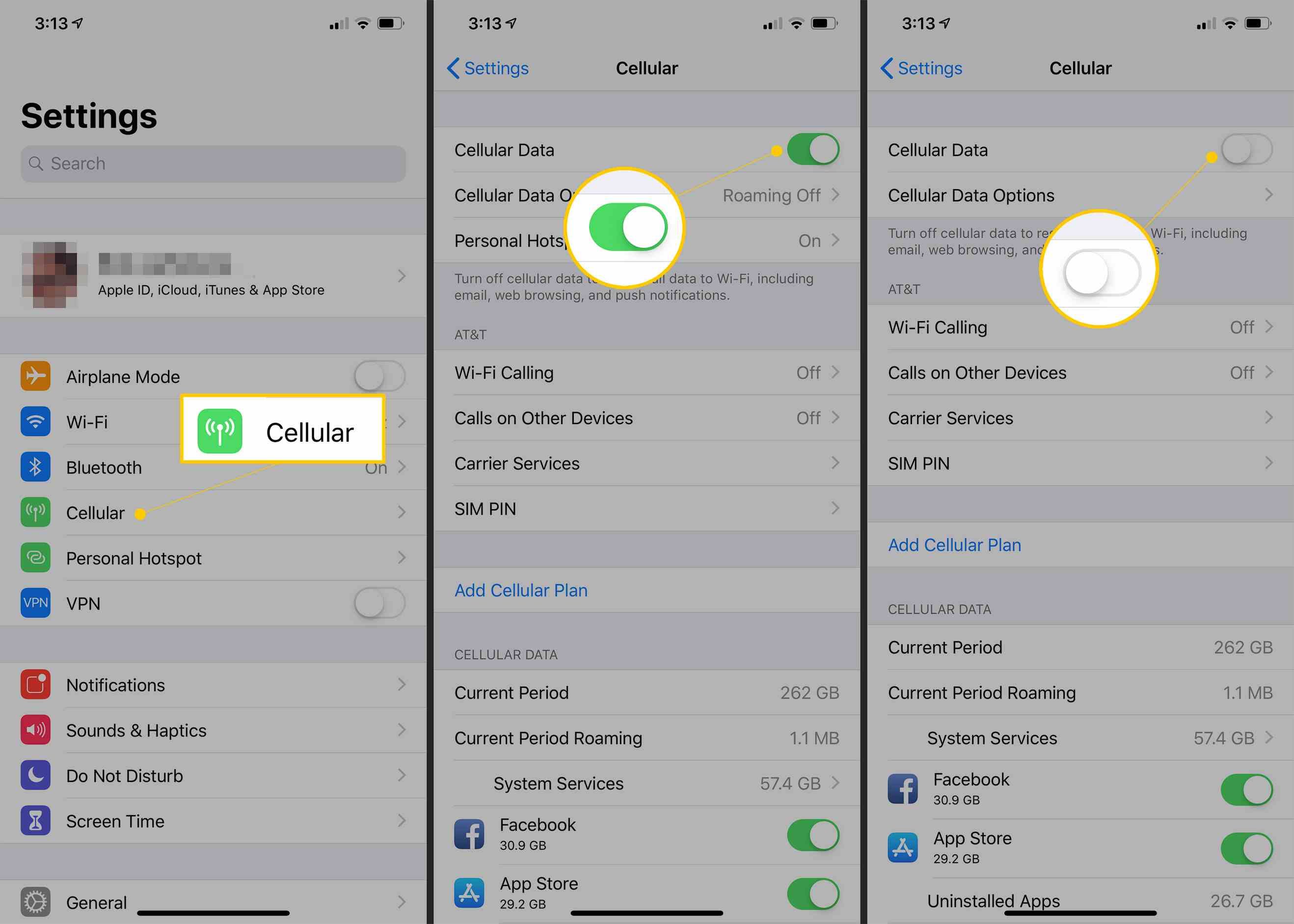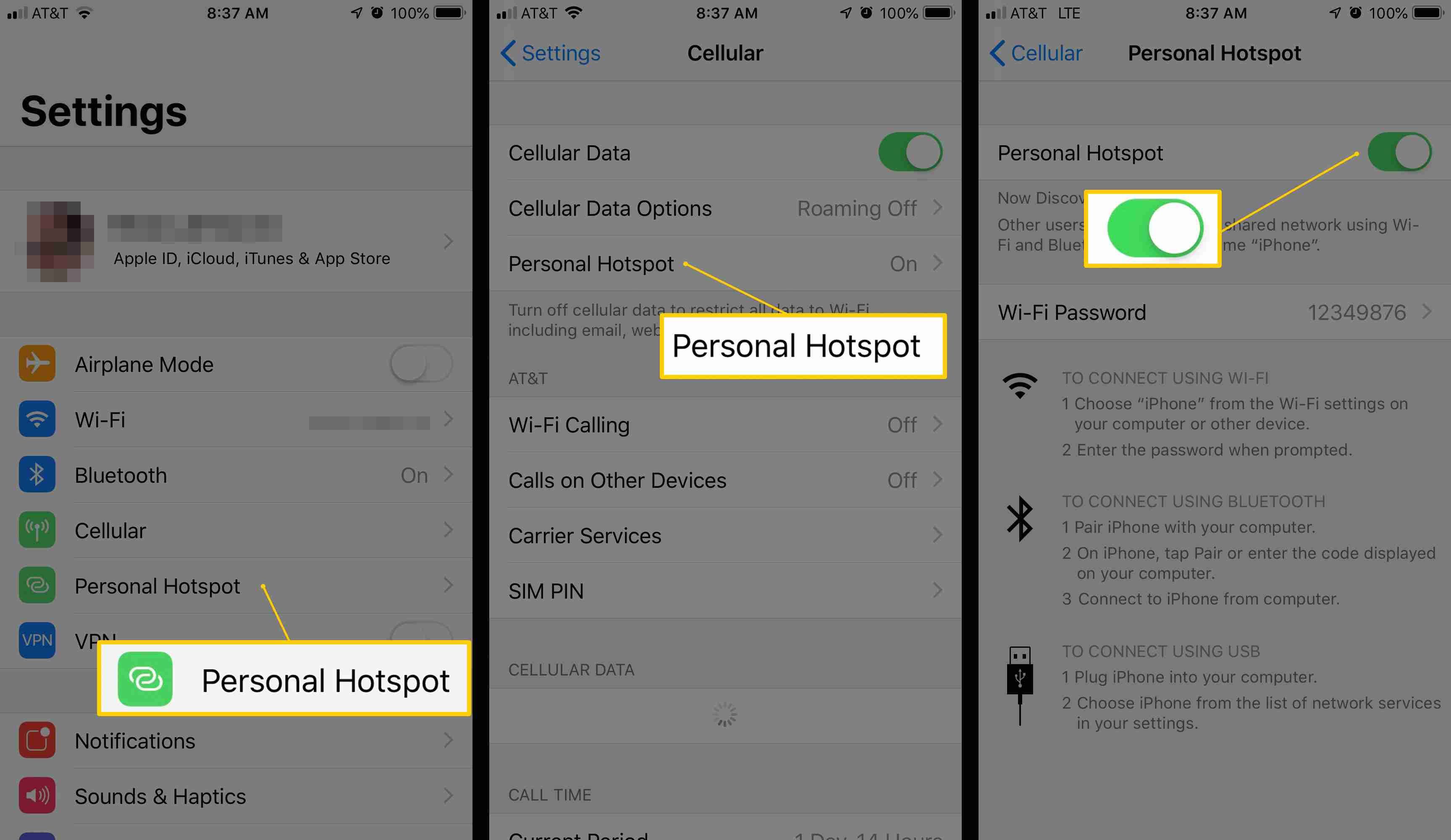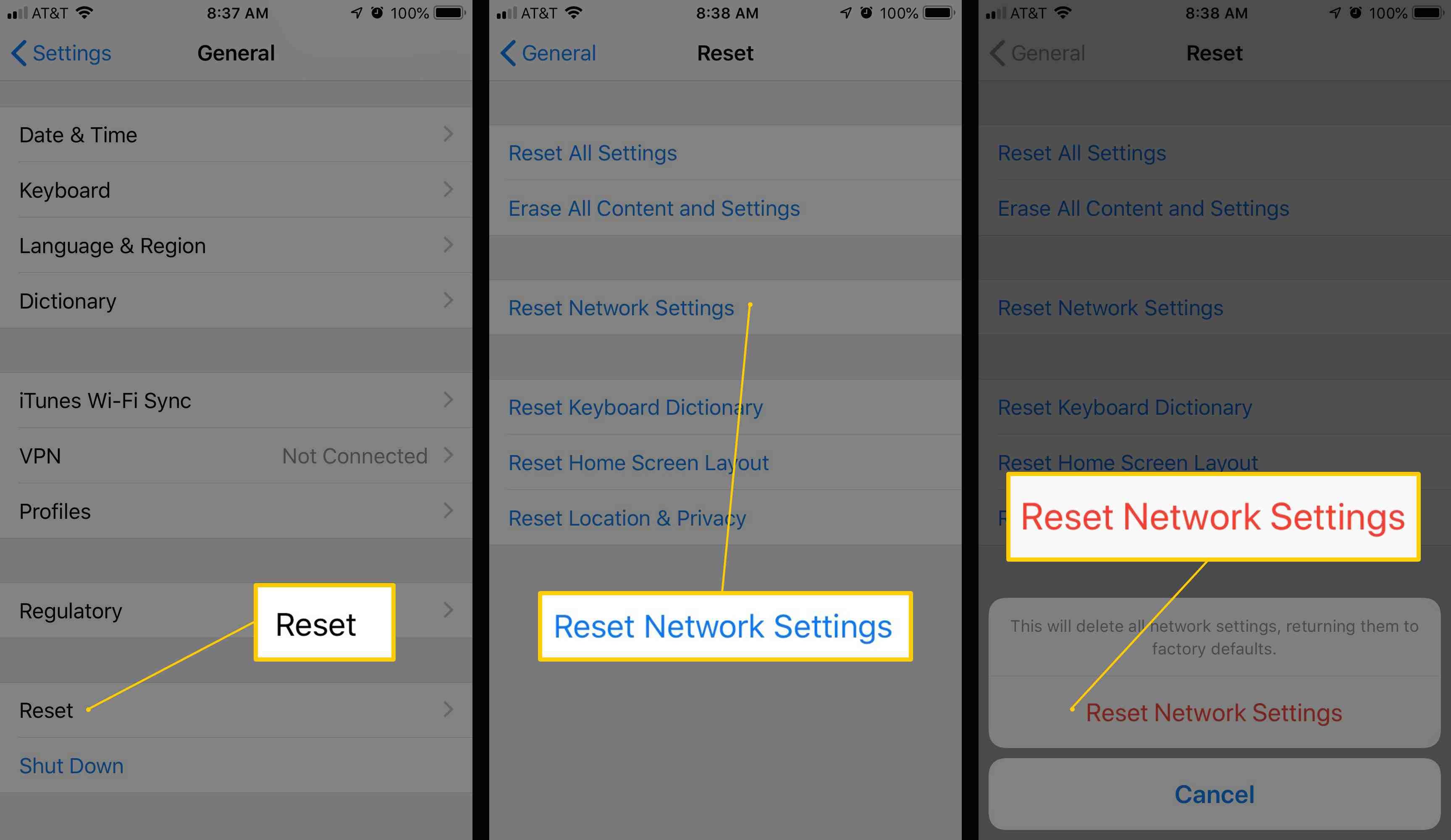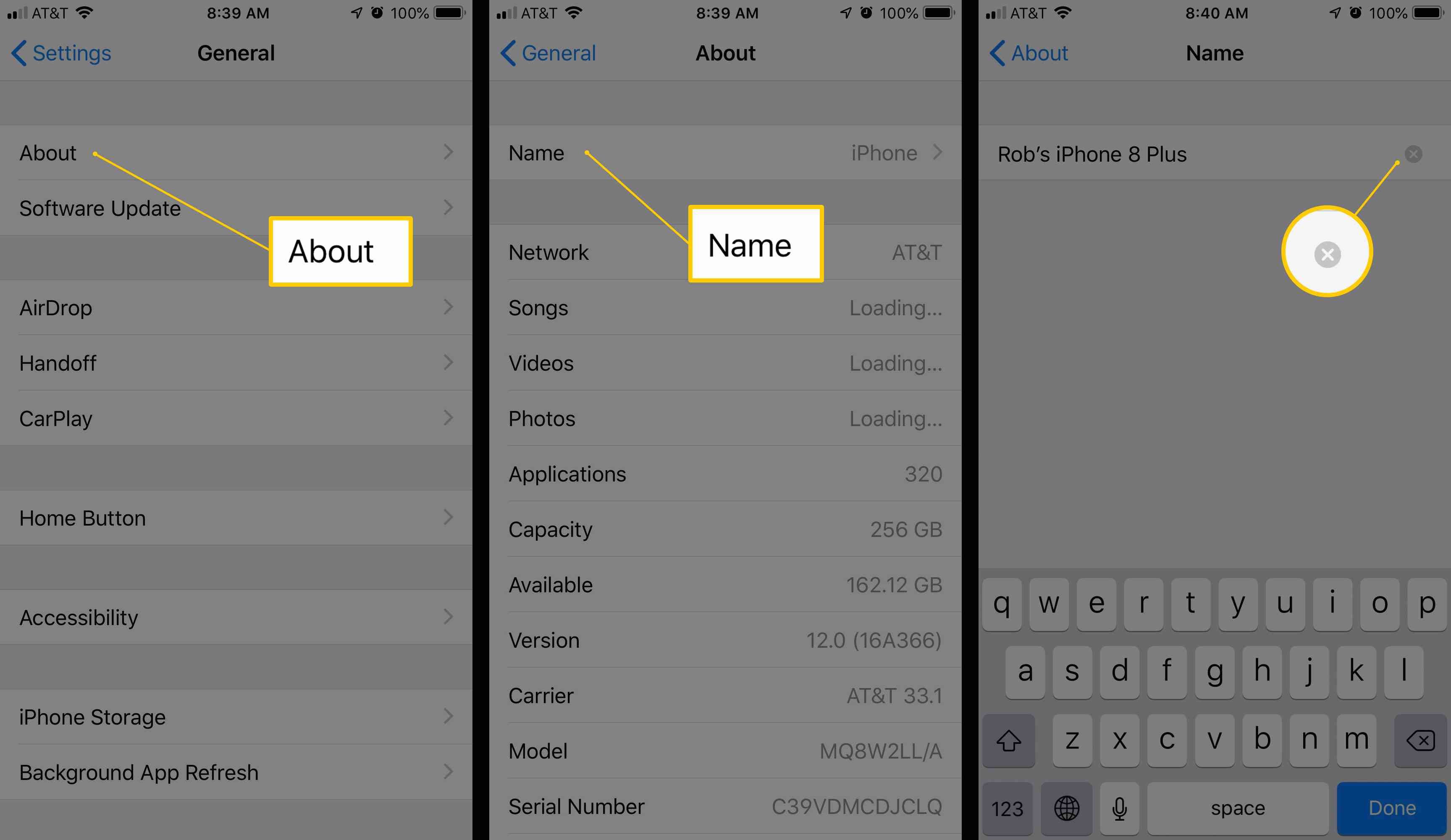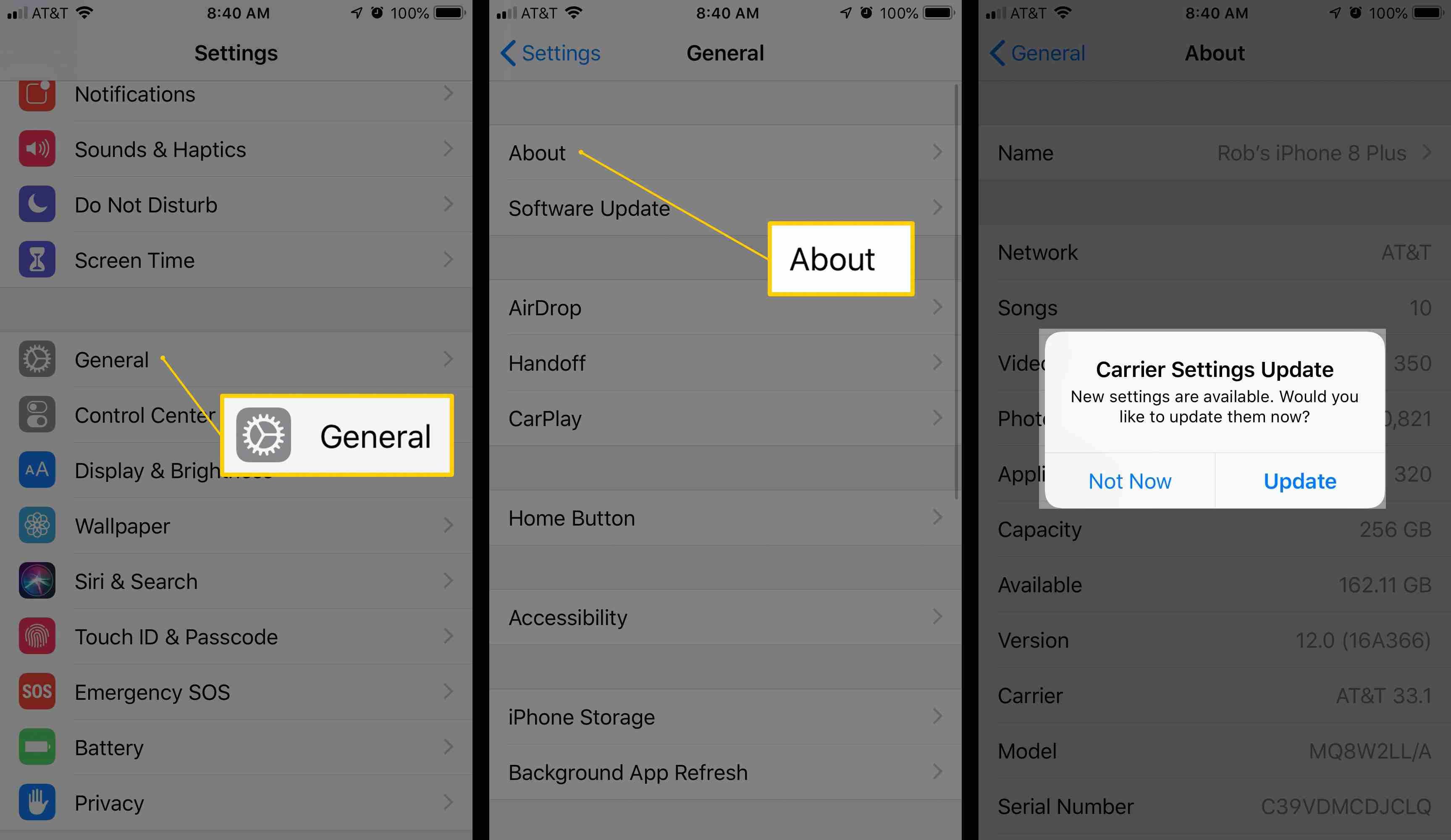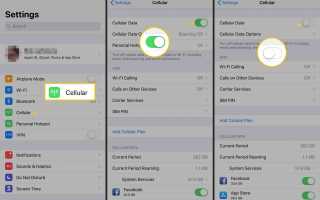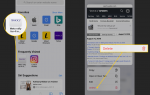Содержание
- 1 Как исправить пропущенную личную точку доступа на iPhone и iOS 12
- 2 Включить и выключить сотовые данные
- 3 Перезагрузите ваш iPhone
- 4 Проверьте настройки сотовой связи
- 5 Удалить APN сертификаты
- 6 Сбросить настройки сети
- 7 Проверьте имя вашего телефона
- 8 Обновить настройки оператора
- 9 Обновить iOS
- 10 Восстановить из резервной копии
- 11 Обратитесь в Apple за дополнительной помощью
Функция «Персональная точка доступа» iPhone превращает ваш телефон в точку доступа Wi-Fi, которая может совместно использовать подключение к Интернету с другими соседними устройствами, но этого не может быть, если отсутствует «Персональная точка доступа».
Как правило, использовать личную точку доступа так же просто, как войти в приложение «Настройки» и включить функцию. Но некоторые пользователи обнаружили, что их личная точка исчезла. Это часто происходит после обновления ОС на их устройствах или после разблокировки или джейлбрейка их телефонов. Если вы столкнулись с такой ситуацией, вот 10 способов вернуть ее.
Как исправить пропущенную личную точку доступа на iPhone и iOS 12
Если ваша личная точка доступа отсутствует, попробуйте эти шаги, в следующем порядке, чтобы исправить это. Эти предложения были написаны с использованием iPhone под управлением iOS 12, но основные идеи применимы и к более ранним версиям iOS. Некоторые из конкретных шагов могут немного отличаться для более старых версий.
Включить и выключить сотовые данные
Персональная точка доступа связана с возможностью вашего iPhone подключаться к сотовым сетям передачи данных, таким как сети 3G и 4G LTE. Из-за этого иногда сброса вашего сотового соединения для передачи данных достаточно, чтобы вернуть отсутствующую точку доступа. Вот как:
Нажмите настройки.
Нажмите Сотовый.
Переместить Сотовая данных ползунок к от белого.
Переместить Сотовая данных ползунок назад к на / зеленый.

Нажмите настройки в верхнем левом углу и посмотрите, не появилась ли Персональная точка доступа снова.
Перезагрузите ваш iPhone
Перезапуск часто решает проблемы и возвращает вас в нужное русло. Перезапуск может не работать для большинства людей с отсутствующей Персональной точкой доступа, но это просто и быстро, поэтому стоит попробовать.
Чтобы перезагрузить iPhone, одновременно нажмите и удерживайте кнопки «Домой» и «Режим сна / Пробуждение», пока на экране не появится логотип Apple, а затем отпустите.
Если у вас iPhone 7, 8, X, XS или XR, процесс перезапуска немного отличается. Ознакомьтесь с этой статьей для получения более подробной информации о перезапуске этих моделей и других опциях перезапуска.
Проверьте настройки сотовой связи
Иногда, когда меню «Персональная точка доступа» исчезает с главного экрана в приложении «Настройки», оно все еще присутствует в другом месте. Это предложение может помочь вам вернуться по другому пути. Просто следуйте этим шагам:
Нажмите Настройки.
Нажмите Сотовый.
Нажмите Персональная точка доступа.
Переместить Персональная точка доступа ползунок в на / зеленый.

Вернуться на главную настройки экран, и вы можете увидеть Персональная точка доступа перечислено прямо под Сотовый. Если это так, проблема решена.
Удалить APN сертификаты
Эта опция повлияет только на небольшое количество пользователей, но она может быть вашим виновником. Если вы установили какие-либо сертификаты точки доступа (APN), чтобы ваш телефон работал с определенными телефонными компаниями, особенно за пределами США, это может привести к отсутствию персональной точки доступа.
В этом случае удалите сертификат APN, перейдя в настройки -> Генеральная -> профили -> нажмите на профиль, который вы хотите удалить. Затем нажмите Удалить профиль и во всплывающем окне подтверждения нажмите удалять.
Сбросить настройки сети
В некоторых ситуациях Personal Hotspot отсутствует из-за проблем с настройками, которые контролируют доступ вашего телефона к сотовым сетям и сетям Wi-Fi (они могут быть случайно изменены во время обновления ОС или джейлбрейка). Сброс этих настроек и запуск с нуля должен помочь. Просто сделай это:
Нажмите Настройки.
Нажмите Генеральная.
Прокрутите весь путь до конца и нажмите Сброс.
Нажмите Сбросить настройки сети.

Вам может понадобиться ввести свой пароль здесь. Если будет предложено, сделайте это и продолжите.
Во всплывающем предупреждении нажмите Сбросить настройки сети. Это только сбрасывает настройки. Это не удалит какие-либо данные. Однако после завершения сброса может потребоваться ввести сетевые пароли Wi-Fi или выполнить повторное подключение устройств Bluetooth.
Ваш iPhone перезагрузится. Когда загрузка завершится, проверьте главный экран «Настройки» для опции «Персональная точка доступа». Если его там нет, перейдите к следующему шагу.
Проверьте имя вашего телефона
У каждого iPhone есть имя. Для меня это обычно что-то вроде «iPhone Сэма» или «iPhone Сэма Костелло». Это имя мало используется, но, верьте или нет, иногда оно может повлиять на то, видна ли личная точка доступа. Если вы изменили имя своего телефона или разблокировали телефон: выполните следующие действия, чтобы изменить свой телефон на прежнее имя:
Нажмите Настройки.
Нажмите Генеральная.
Нажмите Около.
Посмотрите на имя меню. Если имя отличается от того, что вы ожидали, нажмите имя.

На имя экран, нажмите Икс удалить текущее имя и ввести старое.
Если личная точка доступа не отображается на главном экране настроек, перейдите к следующему шагу.
Хотите узнать больше и узнать, как изменить имя вашего телефона? Проверьте нашу статью: Как изменить имя вашего iPhone.
Обновить настройки оператора
Хотя это происходит не так часто, как Apple выпускает новые версии iOS, очень часто ваша телефонная компания (она же ваш оператор) выпускает новые версии настроек, которые помогают вашему iPhone работать с его сетью. Необходимость обновления до последних настроек может быть причиной отсутствия Персональной точки доступа. Чтобы проверить новые настройки оператора:
Нажмите настройки.
Нажмите Генеральная.
Нажмите Около.

Если обновленные настройки доступны, на экране появится приглашение. Следуй инструкциям.
Узнайте больше о настройках оператора и о том, как их обновить, в разделе Как обновить настройки оператора iPhone.
Обновить iOS
Отсутствие Персональной точки доступа может быть вызвано ошибкой в iOS, операционной системе, которая работает на iPhone. Если это так, может быть обновление для iOS, которое исправит ваши проблемы. К счастью, обновления для iOS бесплатны и просты в установке. Получите пошаговые инструкции по их установке в:
- Как обновить iOS без проводов на iPhone
- Как загрузить и установить новые обновления iOS с помощью iTunes
Восстановить из резервной копии
Если ничего не помогло, пришло время сделать более радикальный шаг: восстановление из резервной копии. Это удалит все данные и настройки на вашем iPhone и заменит их более старой версией (убедитесь, что вы выбрали ту, которая, как вы знаете, работает). Имейте в виду: все, что вы не скопировали, будет потеряно во время этого процесса, поэтому обязательно сделайте резервную копию вашего iPhone перед запуском этого процесса.
Для получения подробных инструкций о том, как это сделать, ознакомьтесь с разделом Как восстановить iPhone из резервной копии.
Обратитесь в Apple за дополнительной помощью
Если вы дошли до этого уровня, а Personal Hotspot все еще отсутствует, у вас есть более сложная проблема, чем вы можете решить самостоятельно. На данный момент вам лучше всего получить помощь непосредственно от Apple. Попробуйте обратиться в ближайший Apple Store за помощью экспертов. Узнайте, как назначить встречу в Apple Store, используя эту статью.